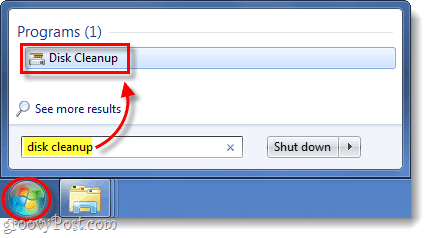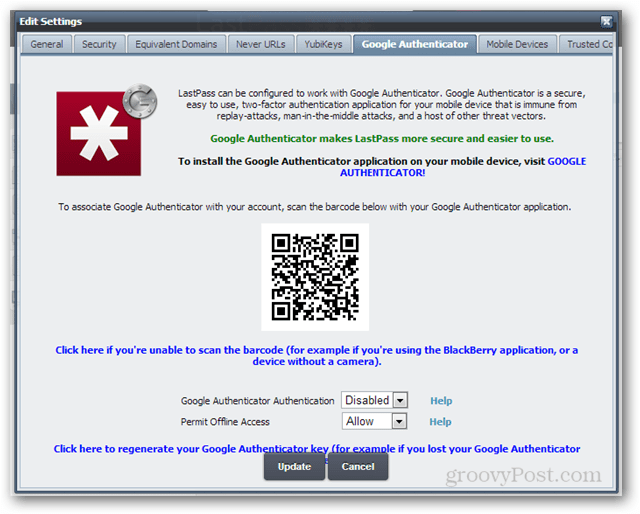Како да безбедно обришете слободан простор на Виндовс ПЦ-у
Приватност Безбедност виндовс 10 / / March 17, 2020
Последњи пут ажурирано

Да ли продајете, поклањате или одлажете Виндовс ПЦ? Сазнајте како сигурно обрисати његов чврсти диск тако да се ваши подаци не могу вратити.
Када избришете датотеке са тврдог диска, да ли сте знали да се датотека заправо никада не брише и вероватно ће је могуће вратити помоћу алате као што је Рецува? Обично то није проблем јер сваки дан користимо наш рачунар, ако планирате да продате или донирате свој рачунар и не желите да се стари подаци обнављају, следите кораке у наставку да бисте обрисали слободан простор на тврдом диску погон. Процес је исти и радиће у системима Виндовс 7, 8 и Виндовс 10.

Шта се заиста дешава када избришете датотеку?
Када избришете датотеку на рачунару, једино што је уклоњена је референца на њу у табели главног датотеке. Датотека и даље постоји на вашем чврстом диску, али Виндовс једноставно не зна где се датотека налази. То је зато што као што је раније споменуто, уклањате само индексе и везе до података и кажете Виндовс-у да има дозволу за преписивање тог дела чврстог диска.
Дакле, све док (и евентуално после) подаци не буду записани, могу се опоравити посебним алатима или правим сетом вештина. Алат или искусни хакер може скенирати чврсти диск и потражити датотеке и вратити везе и индексе како би Виндовс поново могао да их види. Ако продајете рачунар или га чак одлажете, требало би да обришете слободан простор на чврстом диску рачунара како датотеке не би могле да се поврате.
Данас ћемо вам показати како помоћу команде за шифрирање у командној линији сигурно сигурно неколико пута упишете слободан простор да бисте били сигурни да се подаци не могу повратити. Споменућемо и неке алате треће стране који раде исту ствар.
Шифра
Пре употребе команде за шифровање да бисте сигурно пребрисали слободни простор на тврдом диску, обавезно напустите све програме. Тиме се обезбеђује брисање максималне количине слободног простора.
Кликните Цортана икона или икону за претрагу на траци задатака и почните да куцате „командни редак“. Затим кликните на Командна линија под Најбоља утакмица.
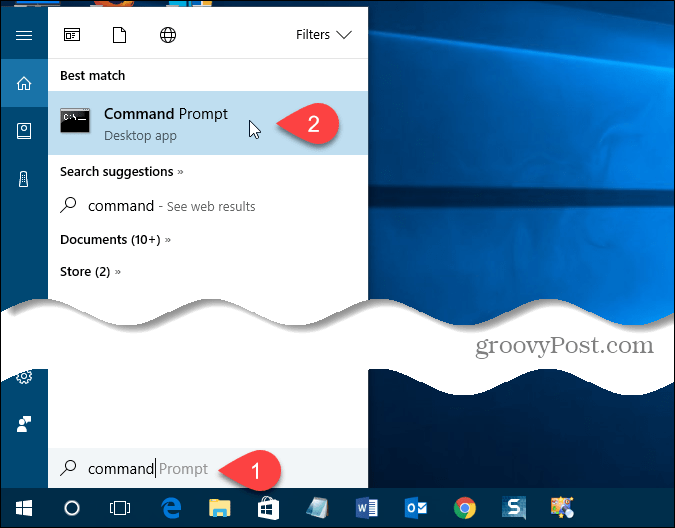
Унесите следећу наредбу у одзивник и притисните Унесите.
шифра / ш: Ц
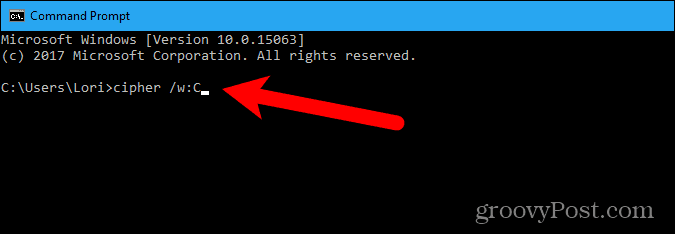
Подаци који нису додељени ниједној датотеци или мапама преписују се три пута и трајно се уклањају. Ово може потрајати дуго ако преписујете велику количину слободног простора.
Шифра пролази кроз следеће кораке јер безбедно обрише слободни простор на чврстом диску.
- Наредба за шифрирање аутоматски креира нову фасциклу на Ц погон зове ЕФСТМПВП а затим креира датотеку у тој мапи са ничим осим нула. Расте све док се тврди диск не напуни.
- Затим шифра брише ову датотеку и ствара другу датотеку која се пуни бројем 255 више пута док датотека не постане довољно велика да поново заузме слободан простор на чврстом диску.
- Затим ципхер брише другу датотеку, ствара трећу датотеку и испуњава је случајним бројевима док се ваш чврсти диск поново не напуни.
- На крају, шифра брише трећу датотеку и враћа вас у промпт. Тип излаз у одзиву за затварање прозора наредбеног ретка.
Дакле, у суштини, шифар је три пута написао слободни простор (старе датотеке) на тврдом диску како би био сигуран да нико више не може скенирати ваш чврсти диск и вратити податке које сте избрисали с њега.
Ако посматрате простор на тврдом диску, док шифра ради своје, немојте се изненадити кад видите да се ваш чврсти диск пуни. То је нормално као што је споменуто у горе наведеним корацима и простор ће се поново ослободити.
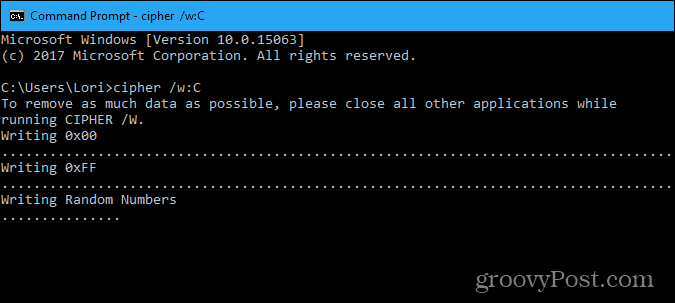
ЦЦлеанер
Ако вам није лако да користите командну линију, постоји бесплатни услужни програм који се зове ЦЦлеанер који вам омогућава да сигурно обришете слободан простор на тврдом диску.
БЕЛЕШКА: Ми смо тога свесни ЦЦлеанер је хакован. Међутим, компромитована је 32-битна верзија 5.33 коју је дистрибуирао Аваст. Компанија је од тада признала проблем и решила га до те мере да нам је пријатно и сада их препоручујемо. Ипак, будите сигурни да сте ажурирали на најновију верзију. ЦЦлеанер је и даље користан и поуздан алат.
Постоје две верзије ЦЦлеанер-а, бесплатна и плаћена. Функција која брише слободни простор на тврдом диску доступна је и у бесплатној верзији, тако да ће то бити сасвим у реду.
Једном када сте преузео ЦЦлеанер и инсталирали га, или га ажурирали, отворите програм и кликните Алати на левом окну. Изаберите Само слободни простор од Обришите падајуће листе. Водите рачуна да НЕ одаберете Цео погон, јер ће то избрисати СВЕ датотеке на вашем чврстом диску - осим ако то не желите да урадите. Ако се решите рачунара, можете да их користите Цео погон опција за брисање целог погона. Будите врло пажљиви при одабиру.
Изаберите врсту поступка преписа који желите са Сигурност падајуће листе. Једноставно преписивање је у реду за већину ситуација. Међутим, ако желите да се ЦЦлеанер понаша слично шифра команду, одаберите Адванцед Оверврите (3 пролаза). Коначно, одаберите погон на којем желите безбедно обрисати слободни простор у Дривес кутију и кликните Обришите.
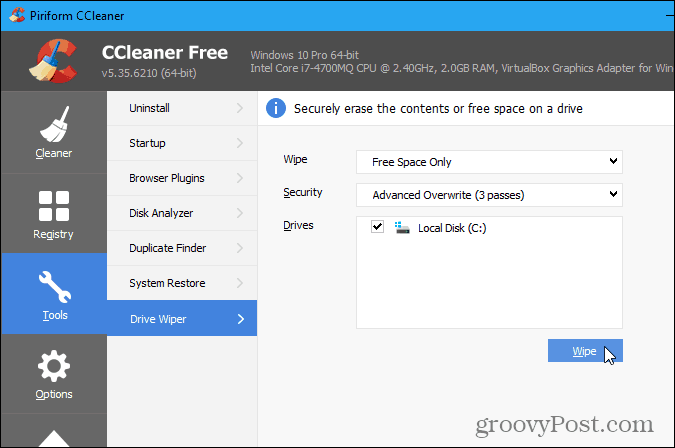
Гумица за брисање
Још једна могућност да се осигурани обрисани подаци не могу опоравити је да прво обришете датотеке и мапе.
Ерасер је бесплатан, напредни сигурносни алат за Виндовс који вам омогућава да сигурно обришете податке са вашег тврдог диска возите тако што ћете је неколико пута пребрисати са пажљиво одабраним узорцима, попут команде за шифру и ЦЦлеанер. Разлика је у томе што то можете учинити када избришете датотеке и мапе, а не после. Такође можете сигурно да обришете слободан простор на тврдом диску да бисте били додатно сигурни.
Када ти преузимање Ерасер и инсталирајте га, додаје се опција у контекстни (десни клик) мени у Филе Екплорер-у. Уместо да обришете датотеке и мапе нормално притиском на Избриши кључ, слање у кош за смеће, а затим пражњење корпе за смеће можете користити Ерасер директно у Филе Екплорер-у да бисте сигурно избрисали датотеке и фасцикле.
Да бисте сигурно избрисали једну или више датотека или мапа, изаберите шта желите да избришете, десним тастером миша кликните на избор, а затим идите на Гума> Избриши у искачућем менију.
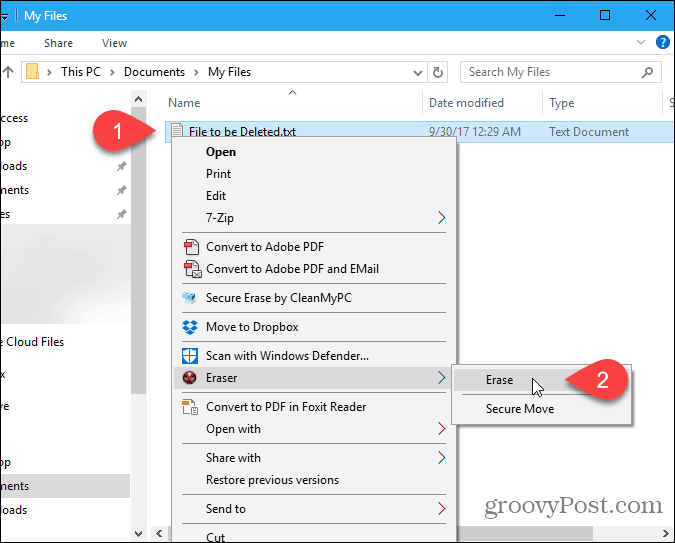
Шта користите за сигурно брисање слободног простора на тврдом диску? Или је ово потпуно нова информација? Поделите своја размишљања и искуства у коментарима испод.